Что лучше удаляет объекты: Clean Up на iPhone или Magic Editor на Google?

Чтобы увидеть, какое решение работает лучше, давайте сравним функцию Clean Up от Apple на iPhone с Magic Editor от Google.
Clean Up — это инструмент приложения «Фото» в iOS 18, позволяющий удалять нежелательные объекты с фотографий. Однако иногда он ведет себя странно, размывая лица вместо того, чтобы удалять их. Вы можете воспользоваться этим, чтобы скрыть личности людей на фотографиях.
Почему Clean Up размывает лица людей, а не удаляет их?
Функция «Очистить» предназначена для удаления объекта, когда вы проводите по нему пальцем или выбираете его, и в большинстве случаев она отлично справляется с этой задачей. Однако на некоторых фотографиях инструмент применяет фильтр безопасности к выбранному лицу или объекту, а не удаляет его. Этот фильтр безопасности по сути представляет собой эффект пиксельной мозаики, призванный помочь скрыть личности людей.
Не уверен, является ли это поведение намеренным или это просто ошибка. В некоторых обсуждениях на форумах высказывается предположение, что Clean Up делает это, когда определяет, что что-то на фотографии является неуместным или деликатным. После тестирования этого инструмента на фотографиях можно подтвердить, что это утверждение верно.
Однако бывают случаи, когда Clean Up пикселизирует лица, а не удаляет их, даже на красивых групповых фотографиях, что заставляет вас думать, что это на самом деле ошибка.
Как пикселизировать лица людей на iPhone с помощью Clean Up
Использовать Clean Up для пикселизации лица на фотографии довольно просто:
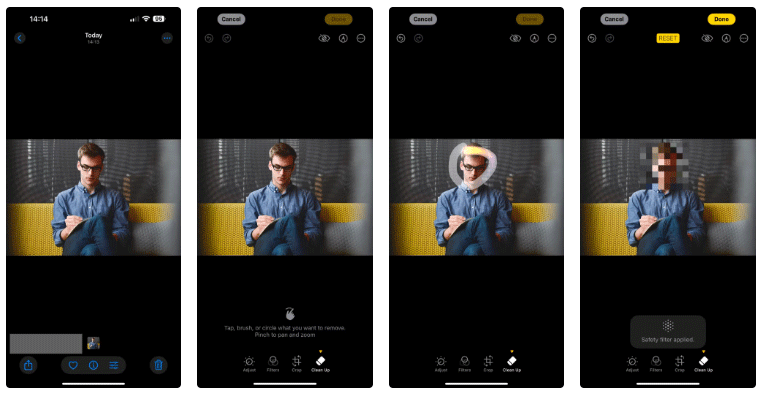
С другой стороны, если вы действительно хотите удалить чье-то лицо с фотографии, процесс немного отличается.
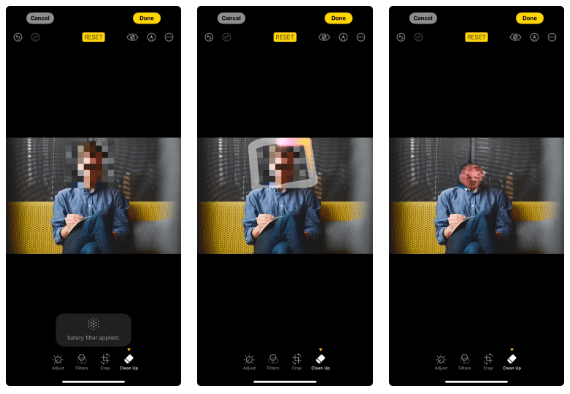
Предупреждение : будьте осторожны, поскольку результаты будут выглядеть странно, если вы оставите тело человека нетронутым и удалите только лицо.
Отклонение Clean Up от ожидаемого поведения делает его удобным инструментом для сокрытия личностей людей на фотографиях. Если вам обычно приходится делать это перед публикацией фотографий в сети, то теперь вы можете легко сделать это прямо в приложении «Фотографии», что устраняет необходимость в сторонних инструментах, создающих риски для безопасности и конфиденциальности.
Ваш дорогой Samsung Galaxy не обязательно должен выглядеть точь-в-точь как все остальные телефоны на рынке. С помощью нескольких изменений вы можете сделать его более индивидуальным, стильным и уникальным.
Устав от iOS, они в конце концов перешли на телефоны Samsung и не жалеют об этом решении.
Веб-интерфейс учётной записи Apple в браузере позволяет просматривать личную информацию, изменять настройки, управлять подписками и многое другое. Но иногда по разным причинам войти в систему не удаётся.
Изменение DNS на iPhone или изменение DNS на Android поможет вам поддерживать стабильное соединение, увеличить скорость сетевого соединения и получить доступ к заблокированным веб-сайтам.
Если функция «Локатор» становится неточной или ненадежной, примените несколько настроек, чтобы сделать ее более точной, когда это больше всего нужно.
Многие не ожидали, что самая слабая камера на их телефоне станет секретным оружием творческой фотографии.
Near Field Communication — это беспроводная технология, которая позволяет устройствам обмениваться данными, находясь на близком расстоянии друг от друга, обычно в пределах нескольких сантиметров.
Apple представила технологию Adaptive Power, которая работает совместно с режимом энергосбережения. Оба режима продлевают время работы iPhone от аккумулятора, но работают они совершенно по-разному.
Благодаря приложениям с функцией автоклика. Вам не придётся прилагать много усилий, играя в игры, используя приложения или выполняя задачи, доступные на устройстве.
В зависимости от ваших потребностей вы, скорее всего, получите набор эксклюзивных функций Pixel, работающих на вашем существующем Android-устройстве.
Исправление проблемы не обязательно подразумевает удаление любимых фотографий или приложений; One UI включает несколько опций, которые позволяют легко освободить место.
Большинство из нас относится к зарядному порту смартфона так, будто его единственная задача — поддерживать заряд аккумулятора. Но этот маленький порт гораздо мощнее, чем кажется.
Если вы устали от универсальных советов, которые никогда не работают, вот несколько советов, которые незаметно изменили ваш подход к фотосъемке.
Если вы ищете новый смартфон, первым делом вы, естественно, смотрите на его характеристики. Они содержат много информации о производительности, времени автономной работы и качестве дисплея.
При установке приложения на iPhone из другого источника вам потребуется вручную подтвердить, что приложение является доверенным. После этого приложение будет установлено на ваш iPhone для использования.













